Apakah Anda memiliki? kesulitan membuka Photoshop di Microsoft Windows Anda atau komputer Apple Mac? Jika demikian, aplikasi Anda mungkin bermasalah atau sistem operasi Anda mungkin mengalami gangguan kecil. Kami akan melihat cara yang tersedia untuk memperbaiki kesalahan Photoshop ini.
Banyak item dapat menyebabkan Photoshop tidak diluncurkan di komputer Anda. Misalnya, file inti aplikasi mungkin rusak, preferensi aplikasi Anda mungkin bermasalah, dan banyak lagi. Mari kita tinjau setiap solusi yang tersedia.
1. Periksa apakah Versi Photoshop Anda Mendukung Versi Windows atau macOS Anda
Setiap aplikasi memiliki persyaratan minimum yang harus dicocokkan oleh komputer Anda untuk menjalankan aplikasi tertentu. Hal yang sama berlaku untuk Photoshop, di mana aplikasi memerlukan elemen perangkat keras dan perangkat lunak tertentu untuk berjalan di mesin Anda.
Salah satu cara untuk memeriksa kompatibilitasnya adalah dengan menuju ke Persyaratan sistem Photoshop halaman di situs web Adobe. Anda akan menemukan persyaratan sistem minimum dan yang disarankan untuk aplikasi ini.
Pastikan komputer Anda memenuhi setidaknya spesifikasi minimum. Jika ini tidak terjadi, Anda harus memutakhirkan elemen mesin Anda untuk dapat menjalankan versi Photoshop Anda.
2. Tutup Paksa dan Mulai Ulang Photoshop
Jika Anda telah mengonfirmasi bahwa komputer Anda memenuhi setidaknya persyaratan minimum Photoshop, maka aplikasi yang tidak membuka masalah bisa menjadi kesalahan kecil.
Aplikasi mungkin berjalan di latar belakang, yang mungkin tidak Anda sadari. Salah satu cara untuk memperbaikinya adalah dengan tutup paksa dan buka kembali aplikasi di komputer Windows atau macOS Anda.
Di Windows
- Klik kanan bilah tugas (bilah di bagian bawah layar Anda) dan pilih Pengelola tugas .
- Klik kanan Adobe Photoshop di jendela Task Manager dan pilih Tugas akhir .
- Luncurkan kembali Photoshop pada PC Anda.
Di macOS
- Tekan Pilihan + Memerintah + ESC pada saat yang sama.
- Memilih Photoshop pada daftar aplikasi dan pilih Keluar paksa .
- Buka kembali Photoshop menggunakan metode pilihan Anda.
3. Jalankan Photoshop Dengan Hak Admin
Photoshop tidak terbuka di PC Anda karena aplikasi tidak memiliki izin tertentu. Dalam hal ini, Anda dapat menjalankan aplikasi sebagai administrator, memungkinkan aplikasi menikmati hak pengguna super di komputer Anda.
Anda hanya perlu melakukan ini di komputer berbasis Windows.
- Membuka Awal dan cari Photoshop .
- Pilih Jalankan sebagai administrator di panel kanan.
- Memilih Ya dalam Kontrol Akun Pengguna mengingatkan.
Jika Photoshop berhasil diluncurkan dalam mode admin, atur agar selalu membuka aplikasi dengan hak istimewa admin:
- Klik kanan Anda Photoshop pintasan dan pilih Properti .
- Buka Jalan pintas tab di Properti.
- Memilih Canggih .
- Memungkinkan Jalankan sebagai administrator dan pilih Oke .
- Memilih Berlaku diikuti oleh Oke di Properti jendela.
Mulai sekarang, Photoshop akan terbuka dengan hak admin setiap kali Anda meluncurkan pintasan aplikasi.
4. Luncurkan Photoshop Tanpa Plug-In
Photoshop mendukung plug-in sehingga Anda bisa mendapatkan lebih banyak dari aplikasi pengeditan gambar ini. Mungkin satu atau lebih dari plug-in yang diinstal ini menyebabkan Photoshop tidak diluncurkan.
Anda dapat memverifikasinya dengan meluncurkan Photoshop tanpa memuat plug-in pihak ketiga. Jika aplikasi dimuat, Anda dapat melanjutkan untuk menghapus add-in yang bermasalah dari aplikasi.
- Temukan Photoshop pintasan di mesin Windows atau macOS Anda.
- Tekan dan tahan tombol Menggeser tombol di keyboard Anda dan luncurkan Photoshop .
- Pilih Ya dalam prompt.
5. Setel ulang Preferensi Photoshop
Photoshop menyimpan kustomisasi aplikasi Anda dalam file preferensi di komputer Anda. File ini mungkin rusak, menyebabkan aplikasi tidak diluncurkan karena penyesuaian Anda tidak dapat dimuat.
Dalam hal ini, Anda dapat menghapus file pengaturan Photoshop dan mencoba meluncurkan aplikasi. Anda dapat melakukan ini di Windows dan macOS.
- Tekan Ctrl + Alt + Menggeser di Windows atau Memerintah + Pilihan + Menggeser di Mac dan luncurkan Photoshop .
- Pilih Ya dalam prompt.
- Photoshop akan terbuka dengan preferensi default.
6. Hapus Cache Font Photoshop
Photoshop menyimpan cache font Anda, memungkinkan Anda untuk bekerja dengan font Anda lebih cepat. Cache ini bisa menjadi masalah, menyebabkan berbagai masalah.
Anda dapat menghapus cache ini tanpa memengaruhi font yang diinstal atau fungsionalitas Photoshop.
Di Windows
- Tutup Adobe Creative Cloud aplikasi jika sedang berjalan.
- Buka jendela File Explorer dan arahkan ke jalur berikut. Mengganti C dengan drive Windows Anda dan Nama belakang dengan nama pengguna Anda di jalur.
C:UsersUsernameAppDataRoamingAdobeAdobe Photoshop - Klik kanan Cache Font CT folder dan pilih Menghapus .
- Meluncurkan Photoshop .
Di macOS
- Keluar dari Awan kreatif aplikasi jika Anda menggunakannya.
- Membuka Penemu dan menuju ke jalur berikut. Pastikan untuk mengganti Nama belakang dengan nama pengguna Anda di jalur.
Pengguna/Nama Pengguna/Perpustakaan/Dukungan Aplikasi/Adobe/Adobe Photoshop - Temukan dan hapus Cache Font CT map.
- Membuka Photoshop .
7. Copot dan Instal Ulang Photoshop
File inti Photoshop yang bermasalah dapat menyebabkan aplikasi tidak diluncurkan. Karena Anda tidak dapat memperbaiki file ini secara manual, Anda harus menghapus dan menginstal ulang Photoshop di komputer Anda untuk menyelesaikan masalah.
Proses untuk menghapus dan menginstal ulang aplikasi Photoshop sama untuk Windows dan macOS.
- Luncurkan Awan kreatif aplikasi di komputer Anda.
- Akses Semua aplikasi halaman dan pilih tiga titik di sebelah Photoshop .
- Memilih Copot pemasangan dalam menu.
- Pilih Menghapus dalam prompt.
- Nyalakan ulang mesin Anda ketika Anda telah mencopot pemasangan Photoshop.
- Instal ulang Photoshop menggunakan Awan kreatif .
Biarkan Photoshop Terbuka Tanpa Masalah di Komputer Anda
Photoshop adalah alat yang sangat baik untuk mengedit dan memperbaiki foto Anda . Jika Anda mengandalkan aplikasi ini untuk tugas-tugas itu, mudah frustrasi ketika aplikasi tidak diluncurkan di mesin Anda. Untungnya, sebagian besar penyebab masalah ini mudah ditangani, dan Anda dapat menyelesaikan masalah Photoshop yang tidak diluncurkan dalam waktu singkat.

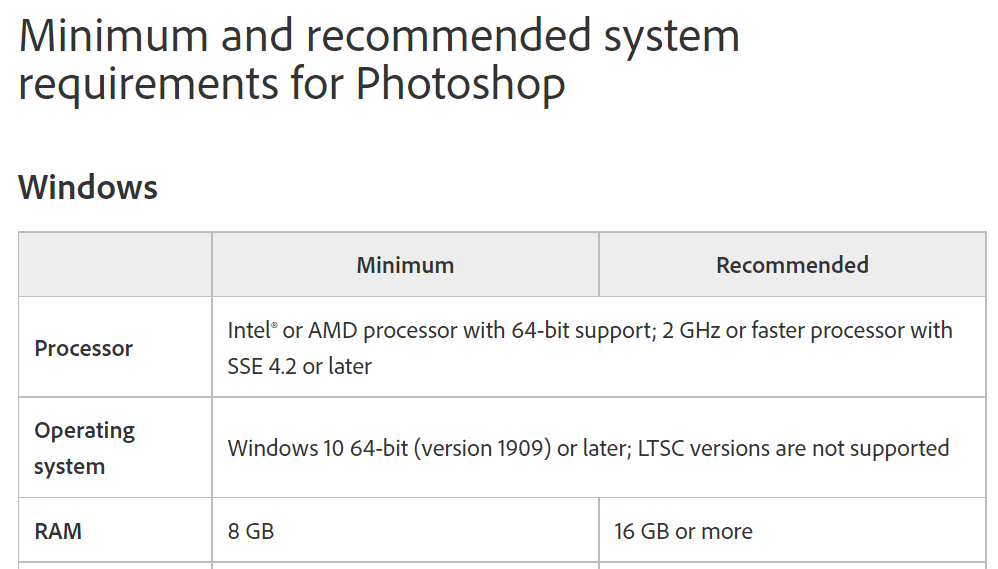
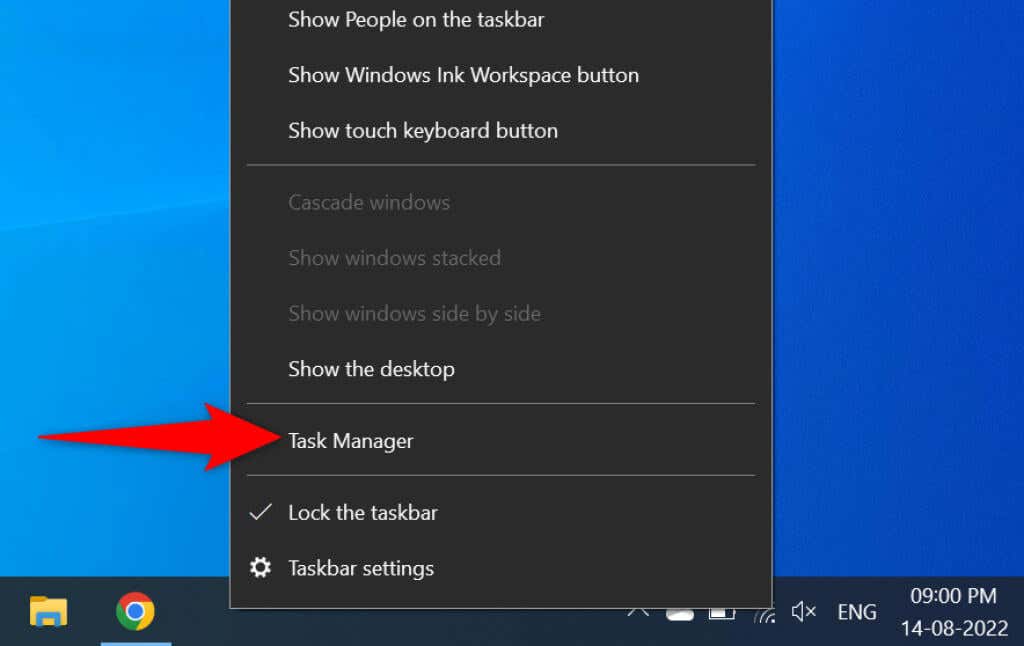
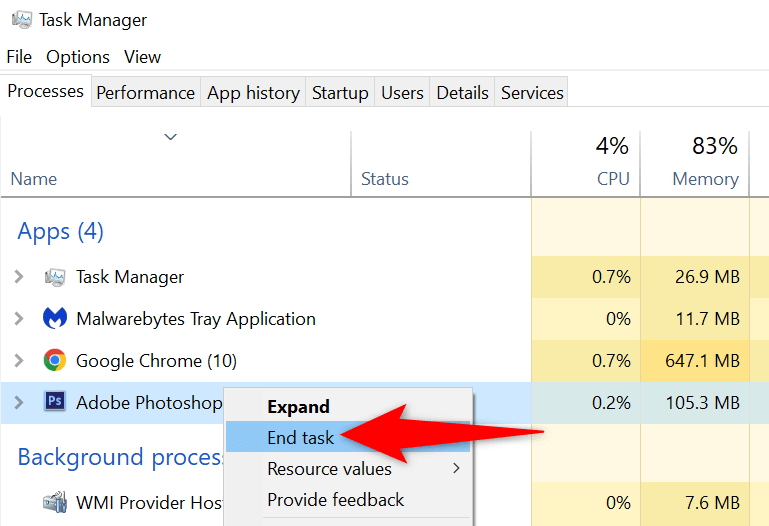
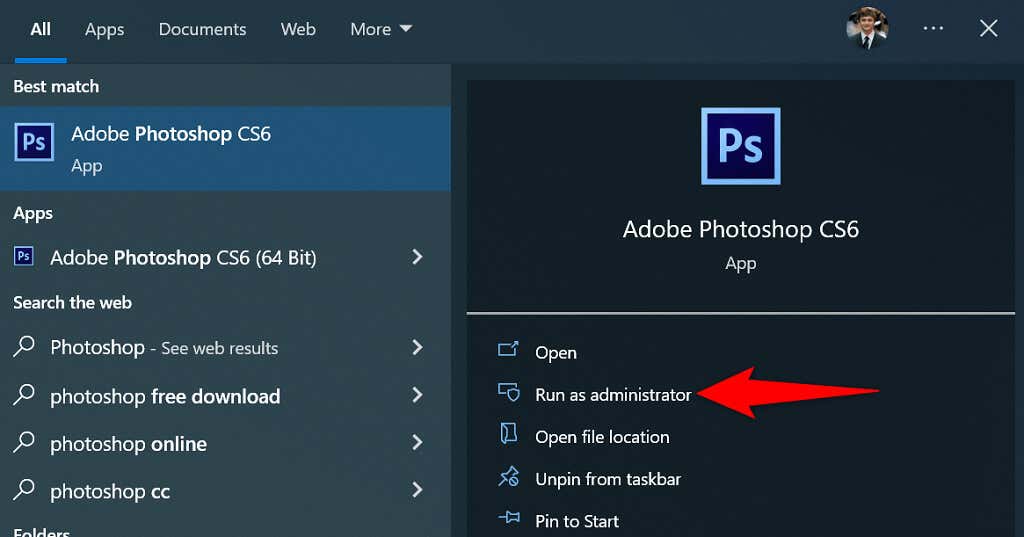
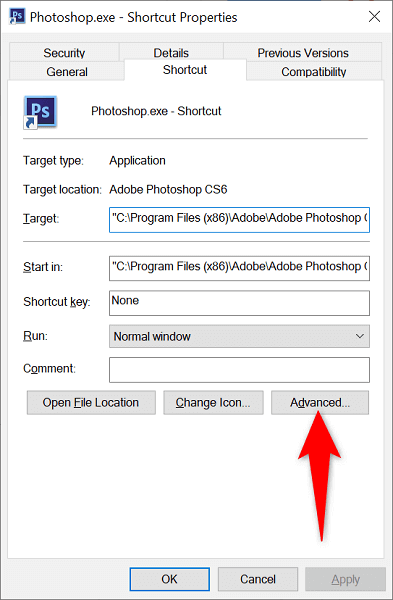
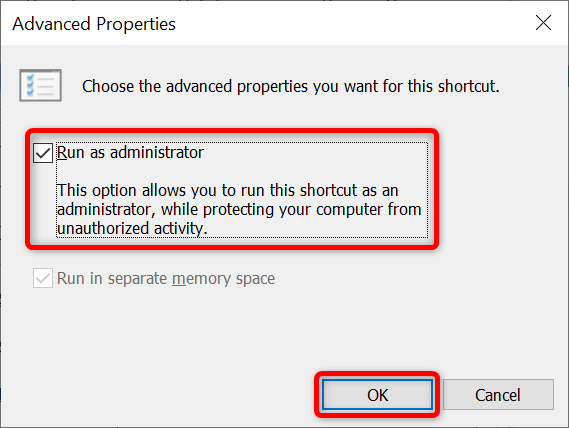
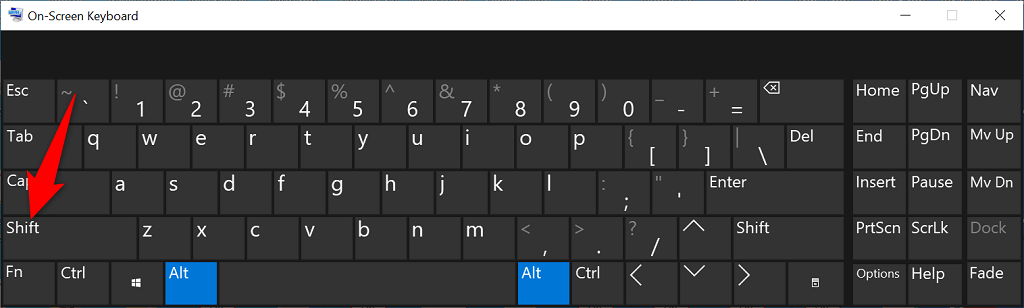
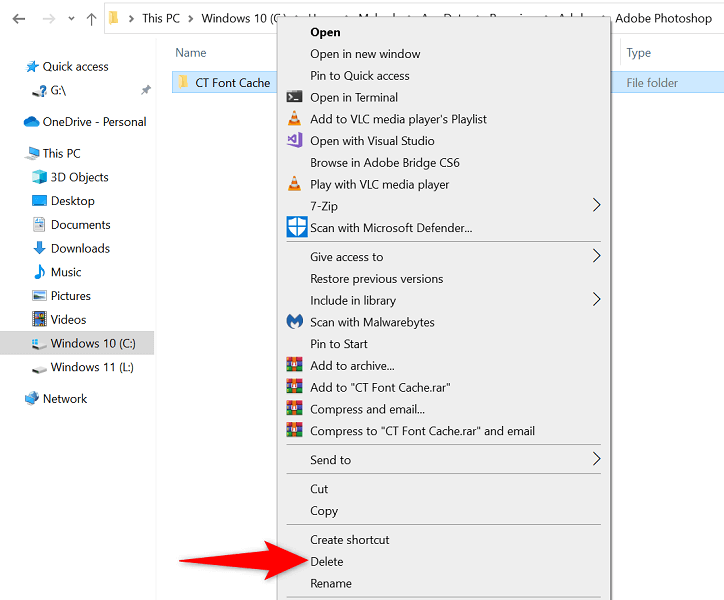
إرسال تعليق